自谷歌推出 Bard 以来,他们一直在不断为其添加新的功能和更新。
这种对话式人工智能模型之所以受到广泛关注,很大程度上是因为其巨大的潜力,与此同时,ChatGPT 也已经在互联网上占据了一席之地。
如果你已经使用 Bard 一段时间并体验了多次升级,那么你可能已经输入了大量的提示。这意味着谷歌正在利用你的数据来改进他们的产品和服务。
虽然这本身并非坏事,但如果你不希望与谷歌共享你的数据,你可以轻松地将这些数据从他们的服务器上删除。
本文将详细介绍如何在几秒钟内删除 Bard 的聊天记录和活动。 提供了多种方法,让我们逐一学习!
单独删除聊天记录
最直接的删除方式是直接从侧边栏中删除 Bard 聊天记录,侧边栏会存储你最近所有的对话。 如果你没有看到侧边栏,你需要点击左上角的 “菜单” 按钮。
点击后,你就可以看到所有的聊天记录都会显示出来。
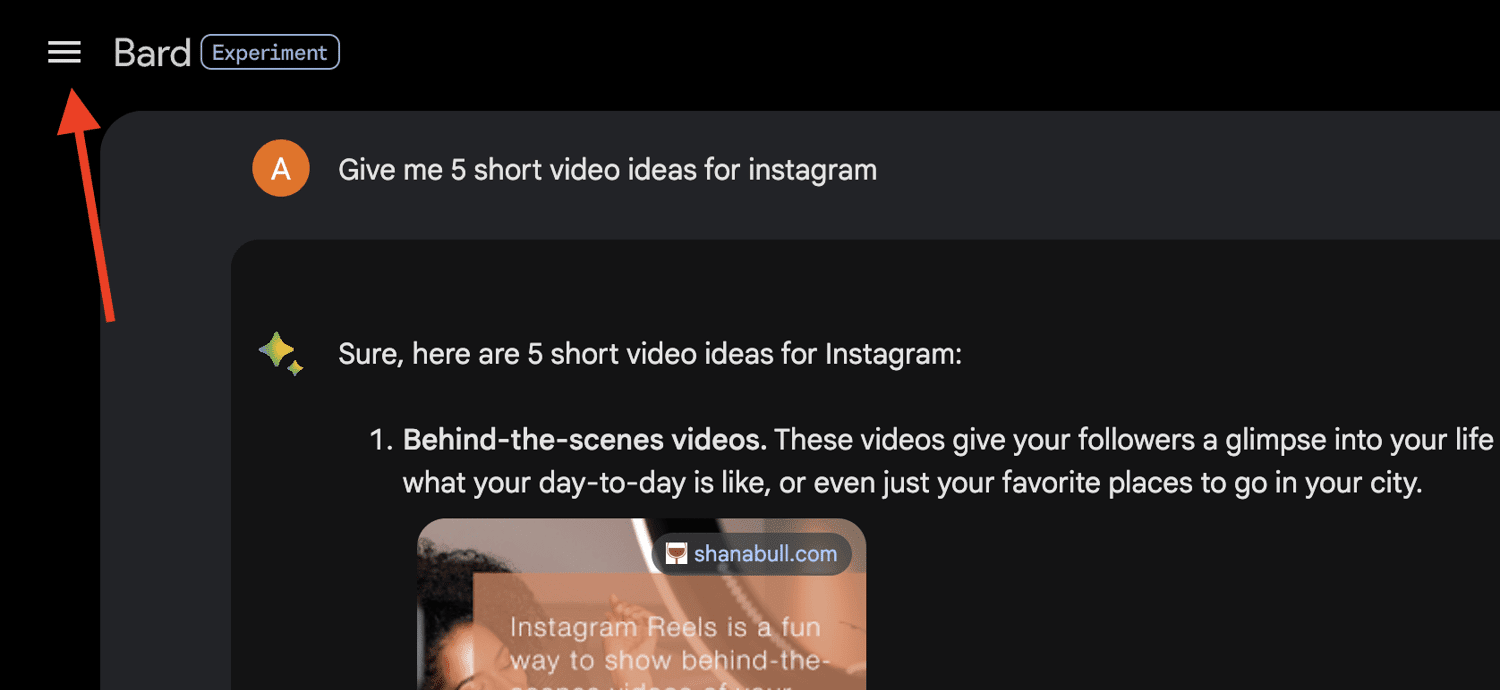
要删除特定的聊天记录,将鼠标悬停在其上,然后点击三个点。 这时会出现删除选项。
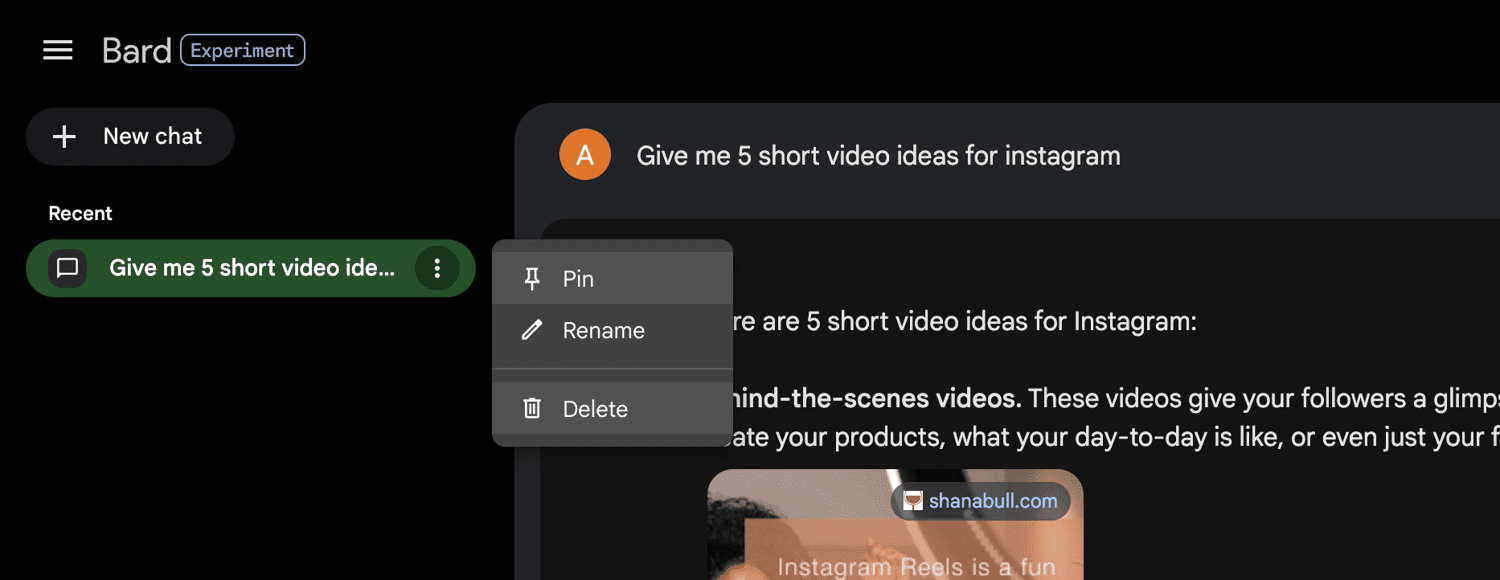
你也可以用同样的方法删除其他聊天记录。
另请阅读:没有创业灵感? 人工智能可以为你提供帮助!
禁止活动存储
如果你不希望谷歌的 Bard 为了改进服务而存储你的数据(例如聊天记录和活动),你可以选择关闭此功能。 访问你的 Bard 活动页面,然后找到 Bard 活动部分。

接下来,关闭 Bard 活动按钮。
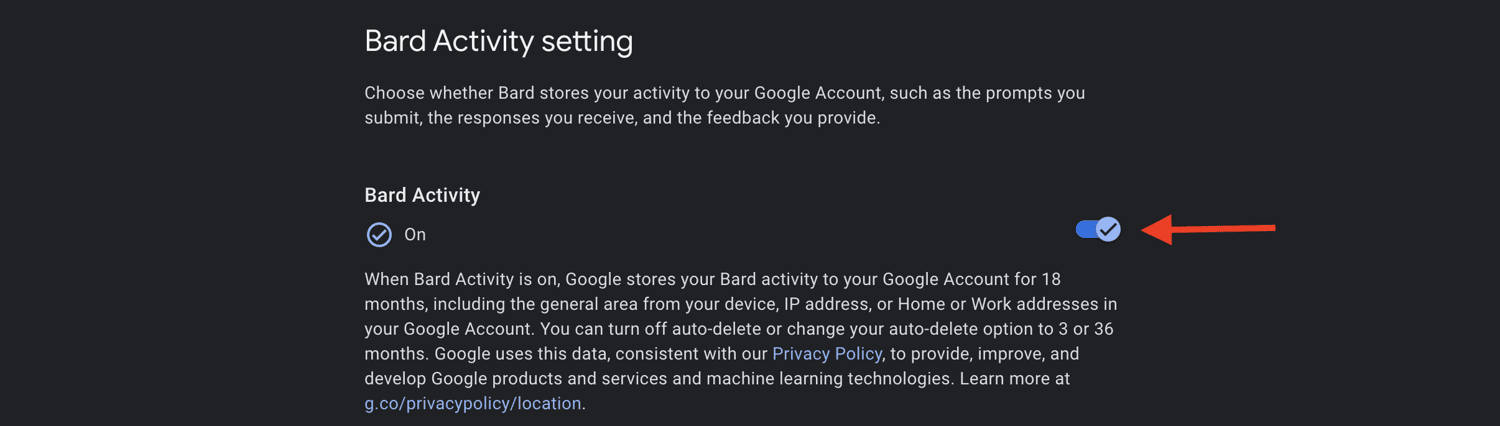
从现在开始,Bard 将不会存储你的任何活动。
启用自动删除选项
在 Bard 活动页面中,你可以设置自动删除指定时间范围内的活动。
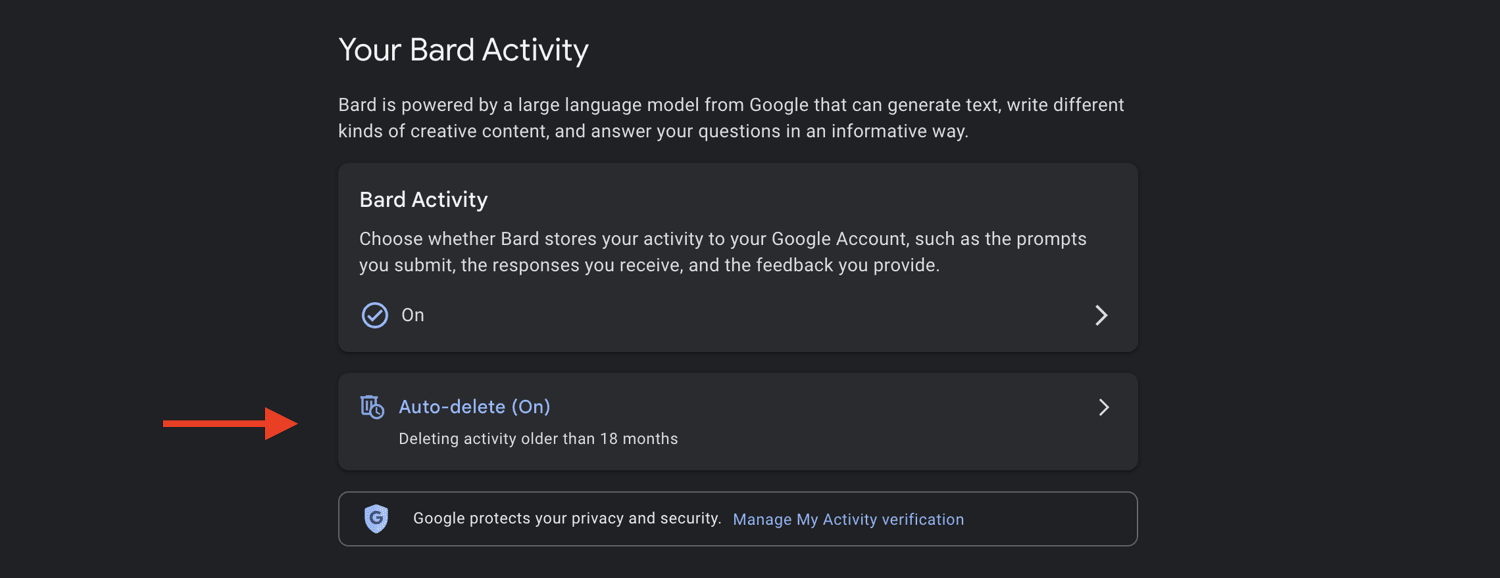
点击后,你可以选择每 3 个月、18 个月或 36 个月自动删除你的活动。
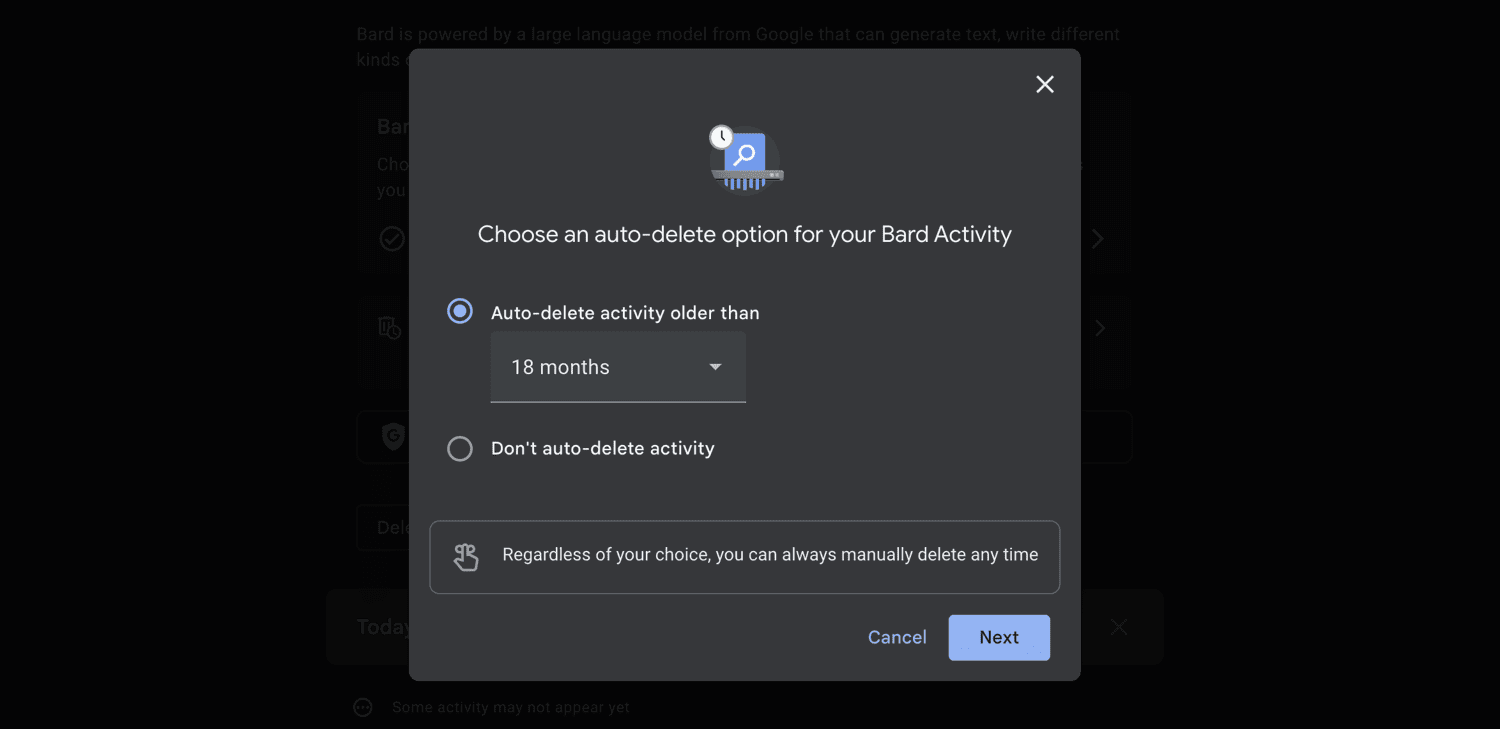
虽然这不会立即删除你的 Bard 活动,但如果你想在特定时间后清除这些数据,此功能仍然非常有用。
一次删除所有活动
令人高兴的是,你可以通过 Bard 活动页面中的选项一次性删除所有活动。 对于那些不喜欢逐项操作的人来说,这个功能简直完美。
首先,点击 “删除” 下拉菜单。
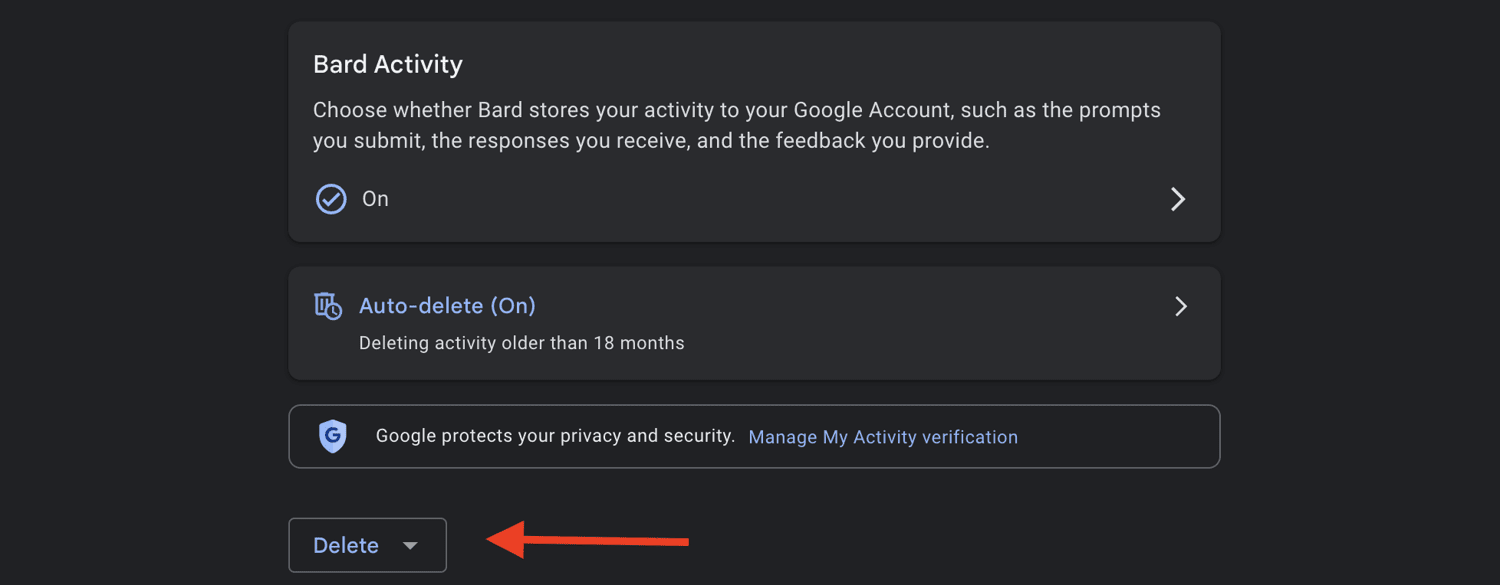
选择你想要删除活动的时间范围。 你可以选择清除过去一小时、24 小时、所有时间或自定义时间范围内的数据。
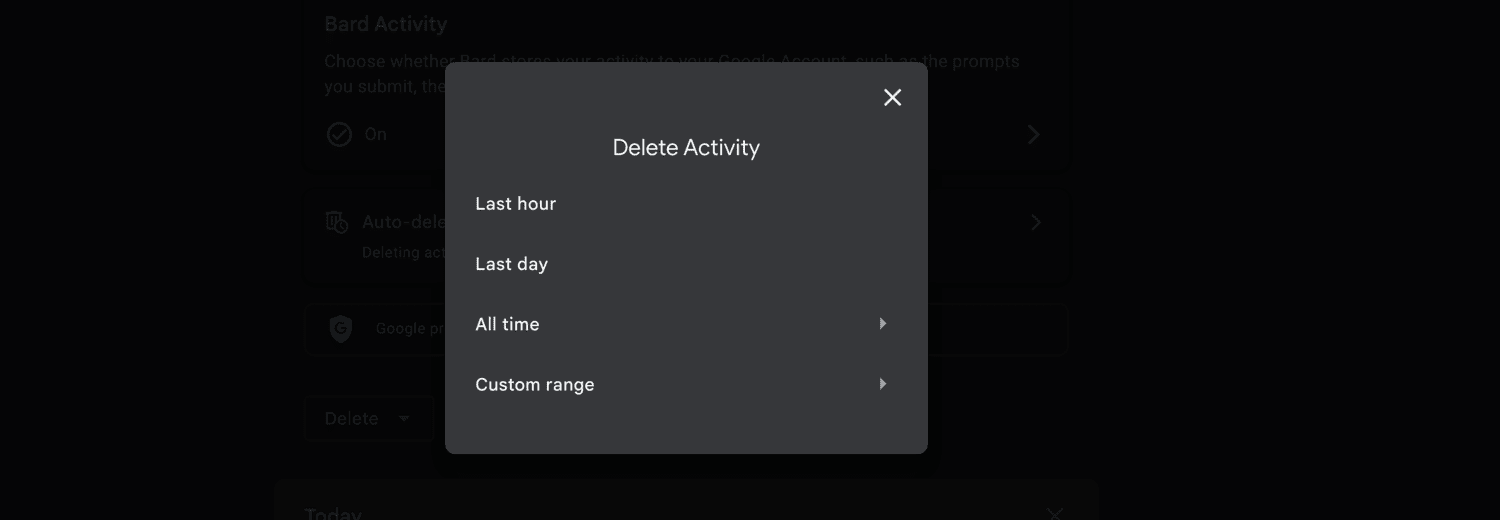
选择所需选项后,系统会要求你确认你的选择。 确认即可。
删除特定聊天记录
如果你只想删除特定的聊天记录,你也可以在 Bard 活动页面完成此操作。 当你向下滚动到页面底部时,你会看到所有之前聊天的列表。
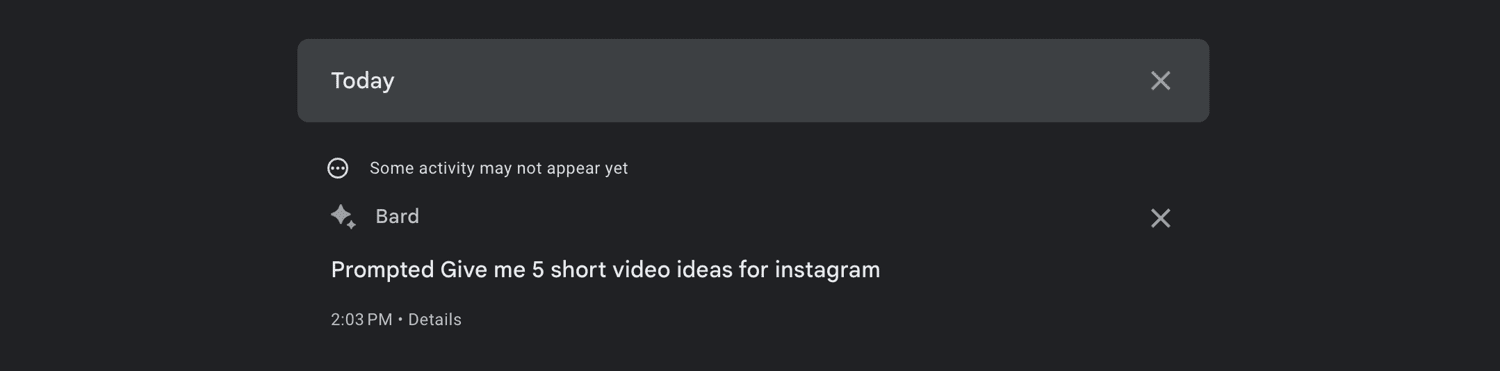
点击你想要删除的聊天记录旁边的 X 图标。
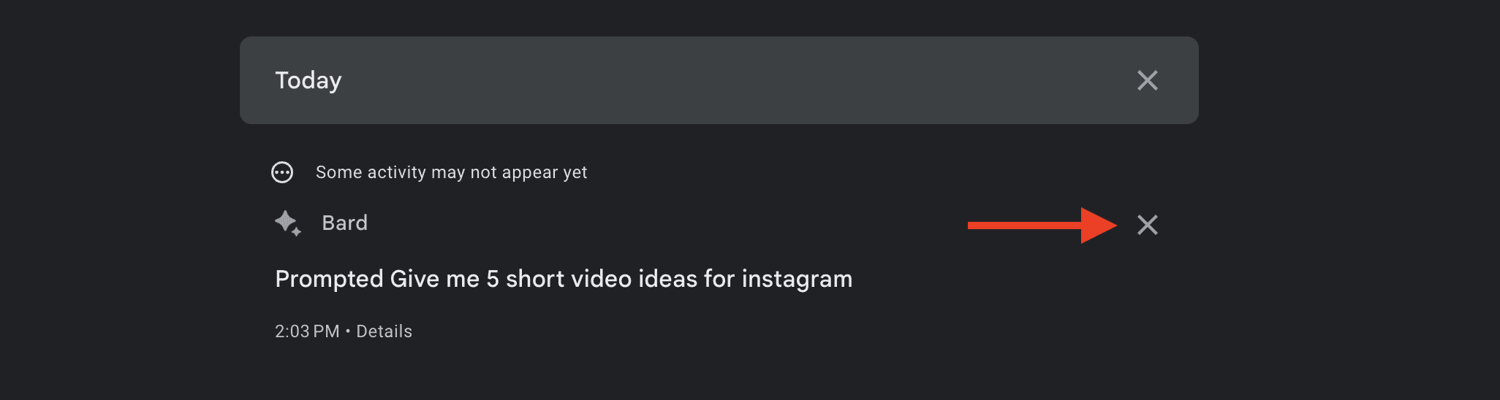
系统会要求你确认你的决定,点击 “删除” 即可。 这与第一种方法类似,所以你可以选择任何一种你喜欢的方式来删除聊天记录。
删除 Bard 聊天记录和活动的原因
删除 Bard 聊天记录和活动的决定可能因人而异,但有一些常见的原因适用于大多数用户。 以下是一些原因:
#1. 你不希望谷歌收集你的数据
尽管谷歌收集你的 Bard 活动和数据的目的是为了改进其产品和服务,但并非所有人都对被记录感到满意。
而且,如果仅仅是聊天内容可能还好,但它还会存储你的个人信息,例如你的 IP 地址、家庭住址等。这正是你可能想要设置边界的地方。
#2. 你想要清除杂乱的界面
如果你和我一样,你喜欢保持整洁,无论是在现实生活中还是在数字世界中。 当你使用 Bard 一段时间后,你的界面会因为侧边栏上存储的所有聊天内容而显得有些杂乱。
为了解决这个问题,最好定期删除聊天记录,除非你希望保留某些重要的内容。
#3. 你想消除混乱
如果你搜索过类似的提示,你可能会在 Bard 聊天记录中感到困惑。
有时,我们希望输入类似的提示并进行一些调整,希望能得到更好的结果。 当你尝试重新定位聊天记录并从中提取详细信息时,这可能会导致混乱。 这可能让你难以分辨哪个聊天记录更好。
结束语
谷歌 Bard 的受欢迎程度每周都在上升。 尽管面临挑战,我们可能会在未来几个月内看到它与 ChatGPT 展开激烈的竞争。
每一次新的更新,你都会获得更高的性能和更好的整体结果。 然而,根据以往的经验,你必须注意你在网上所做的一切。 在这种情况下,为了更加安全,你可以定期清除聊天记录和活动,这将帮助你避免在网络上过度共享数据。
以上步骤是快速删除 Bard 聊天记录和活动的最佳方法。 令人欣慰的是,谷歌并没有让保持界面整洁变得过于困难。
接下来,了解 ChatGPT 和 Bard 如何帮助家长教育孩子。